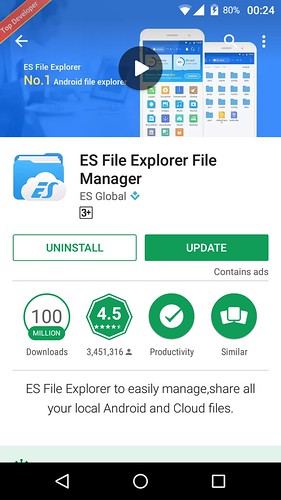เนื้อหานี้เป็นแนวทางหนึ่ง ที่ใช้สำหรับดาวน์โหลดไฟล์ apk ซึ่งได้จาก
การ build เพื่อสร้างเป็นไฟล์ apk ทดสอบ นำมาติดตั้งที่มือถือของเรา
ซึ่งโดยปกติ ในการทดสอบการแสดงผล app ionic material นั้นเราสามารถ
ทำผ่าน app ที่ชื่อ PhoneGap Developer
ดาวน์โหลดได้ที่ Play Store
หรือทดสอบผ่านบราวเซอร์ ผ่าน ip และ port จากการใช้งานคำสั่ง
1 | C:\phonegap\learn005>phonegap serve |
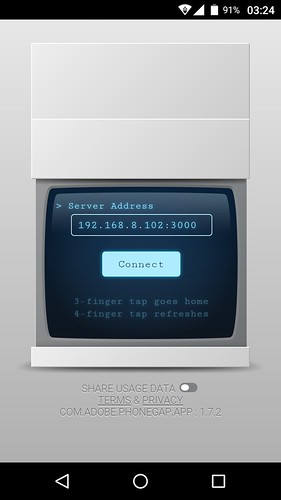
ตัวอย่างเราเรียกผ่าน browser chrome โหมด mobile โดยเรียกไปที่ ip: 192.168.8.102:3000
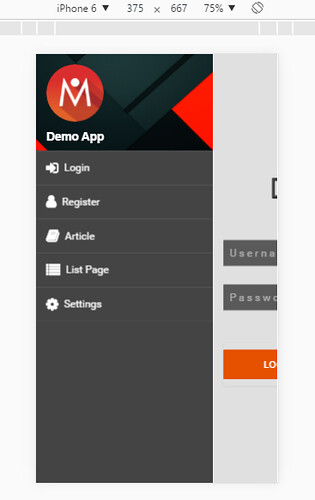
หรือจะทดสอบโดยติดตั้งผ่าน emulator ในเครื่อง PC ของเราก็สามารถทำได้เช่นกัน

โดยจะเป็นประโยชน์อยางมากในการปรับ design หรือการแสดงผล และใช้งานบาง plugin ได้
แต่อย่างไรก็ตาม ความสามารถบางส่วนของ plugin นั้นไม่สามารถทำงานผ่านวิธีการข้างต้นได้
และจำเป็นตะต้องทดสอบผ่านมือถือ android ของเรา
จึงเป็นหัวข้อแนะนำเพิ่มเติมสำหรับดาวน์โหลดและติดตั้งไฟล์ apk ทดสอบ ให้มีความสะดวกขึ้น
โดยวิธีการคือ เราจะทำการแชร์โฟลเดอร์หลักของการใช้งานของเราในระบบ LAN หรือ WLAN
สมมติโฟลเดอร์หลักที่ทดสอบ ชื่อ phonegap อยู่ในไดรว์ C
ให้ทำการคลิกขวาที่โฟลเดอร์หลัก ที่ต้องการแชร์ (ไม่ใช่โฟลเดอร์โปรเจ็คแต่ละตัว)
จากนั้นเลือก properties แล้วไปที่แท็บ sharing ตามรูป
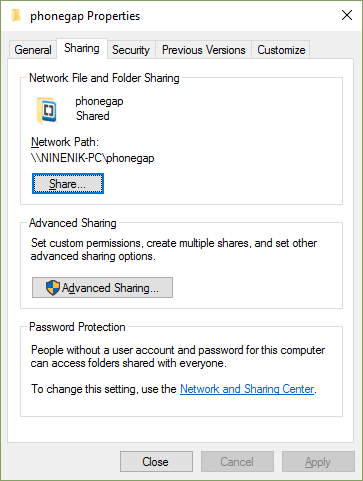
เลือก share แล้วพิมพ์ Eeveryone เพิ่มเข้าไปตามรูป
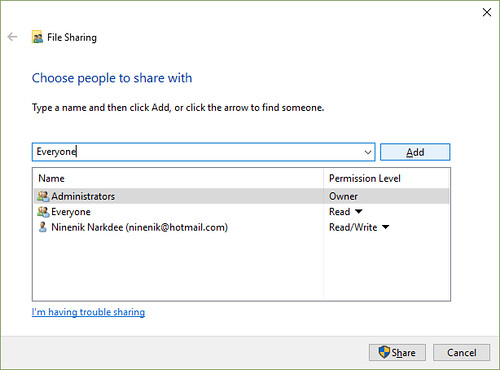
หลังจากที่เราได้ทำการแชร์โฟลเดอร์หลักเรียบร้อยแล้ว ต่อไปที่มือถือของเรา
ให้ไปทำการดาวน์โหลด app ที่ชื่อ ES File Explorer ใน Play Store
เมื่อติดตั้งเสร็จให้เปิด ES File Explorer แล้วไปเลือกแสดงเมนูด้านซ้าย กดเลือก Network
หรือเครือข่าย แล้วเลือก LAN
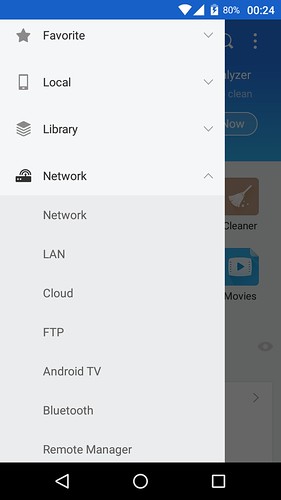
กด Scan หาเครื่อง PC ที่เราได้ทำการ shared โฟลเดอร์หลักไว้
(อย่าลืมว่ามือถือ กับ PC ต้องใช้ WIFI หรือระบบ Lan Network เดียวกัน)
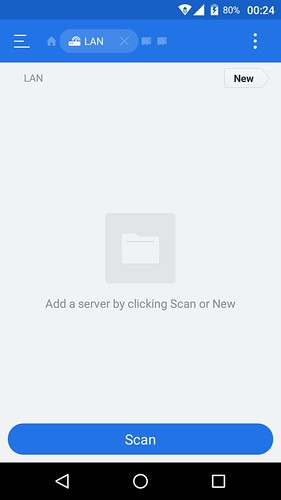
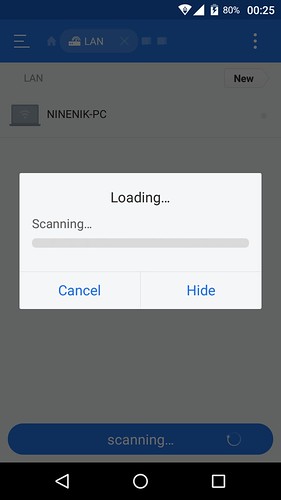
กดเข้าไปในเครื่อง PC ของเรา จะพบโฟลเดอร์ของ PC ที่เราได้แชร์ไว้ทั้งหมด
เลือกเข้าไปในโฟลเดอร์ที่เราต้องการ สมมติในที่นี้โฟลเดอร์หลักของเราคือ phonegap
โดยจะมีโฟลเดอร์โปรเจ็คย่อยๆ อยู่ด้านในอีกที
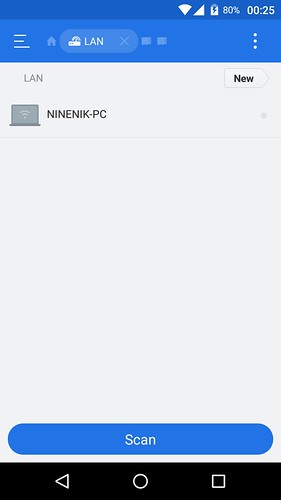
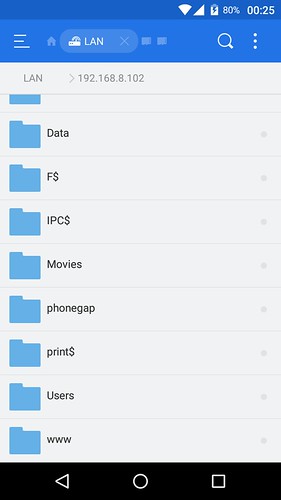
เช่นเรามีโฟลเดอร์โปรเจ็คชื่อ learn005 อยู่ในโฟลเดอร์ phonegap ในไดรว์ C
path เบื่องต้นก็จะเป็น C:\phonegap\learn005>
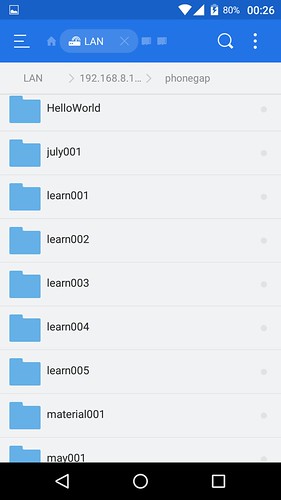
ส่วนไฟล์ apk ทดสอบ ที่ได้จากการ build นั้นจะอยู่ในโฟลเดอร์โปรเจ็คอีกที โดยเข้าไปที่
phonegap > learn005 > platforms > android > build > outputs > apk
เราจะพบกับไฟล์ android-debug.apk
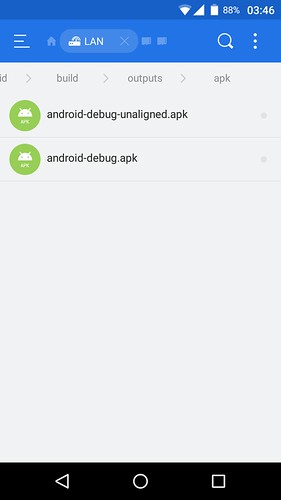
เราสามารถกดติดตั้งจากตรงนี้ได้เลย เมื่อเรากดไปที่ไฟล์ ตัว ES File Explorer
ก็จะไปทำการดาวน์โหลด แล้วแจ้งให้เราทำการติดตั้งได้ทันที
ทำให้สะดวกในการทดสอบ app บนมือถือ
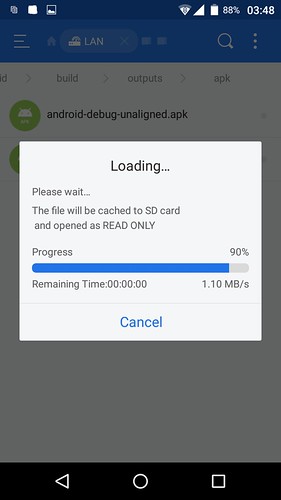
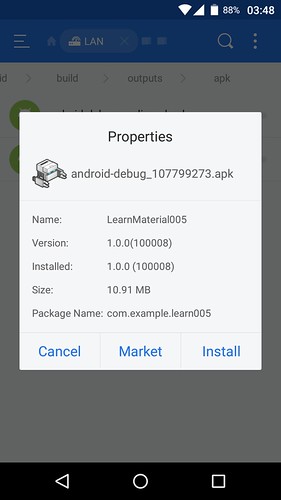
เมื่อเราสลับไปที่ app ที่เราติดตั้ง แล้วทดสอบดูการทำงานเรียบร้อยแล้ว และมีการ
ปรับแต่งโค้ด build ไฟล์ใหม่ เราก็แค่สลับมาที่ ES File Explorer มาหน้าเดิม ทำการ
ดาวน์โหลดไฟล์ใหม่อีกครั้งได้ หากดาวน์โหลดไม่ได้ ให้กดเมนูแนวตั้ง
แล้วรีเฟรส ก็จะสามารถดาวน์โหลดและติดตั้งไฟล์ใหม่ได้ หรือหากไม่ได้ก็ให้กลับไปขั้นตอน
ตั้งแต่ต้นอีกทีเพื่อเข้ามาใหม่ได้เช่นกัน
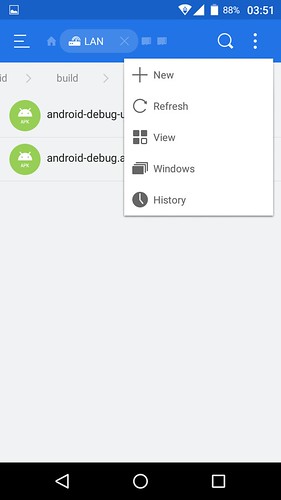
นอกจากวิธ๊ข้างต้นก็ยังมีวิธีการต่อกับ PC ด้วยสาย USB แล้ว copy ไฟล์ทดสอบมายัง
โฟลเดอร์ในเครื่องมือถือ แล้วทำการติดตั้ง วิธีนี้ก็จะเหมาะกรณีเราไม่ได้ใช้ระบบ LAN
หรือ WLAN เดียวกัน